Hvordan ta opp skjerm i hvilemodus på PC/Mac/iPhone/Android
Vil du ta opp video mens skjermen er inaktiv, usynlig, slått av eller svart? Hvis ja, må du vite noe før dette bakgrunnsopptaket. De fleste datamaskiner og telefoner slår av skjermer for å spare batteri. Og når skjermen er av, slutter også programvare og apper å fungere. Det er mange scenarier der du må ta opp skjermen i hvilemodus; sjekk om du har de samme problemene.
• Ta opp TV-serier og andre langvarige videoer.
• Ta opp skrivebords- eller webkameraaktiviteter uten at andre legger merke til det.
• Forhindre innbrenning av skjermen på grunn av langvarig visning.
• Ta opp en bestemt skjerm i stedet for fullskjerm. Så du kan fortsatt bruke telefonen eller datamaskinen for andre.
• …
Du kan få de detaljerte trinnene fra de følgende avsnittene uansett hvorfor og hvilken enhet du vil ta opp video med skjermen av. La oss begynne nå!
Guideliste
AnyRec Screen Recorder (på Windows og Mac) Diskret – mørk skjermkamera (på iPhone) Offscreen videoopptaker (på Android)Hvordan ta opp dataskjerm i hvilemodus
AnyRec Screen Recorder er det riktige valget for å ta opp bærbare og dataskjermer fleksibelt. Du kan bruke Window-opptakeren til kun å ta opp utvalgte programvinduer, noe som kan beskytte personvernet ditt. Når det gjelder å ta videoer kontinuerlig i 10 timer og mer, kan du angi en planlegger. Etter å ha angitt start- og stopptid, kan dette programmet utføre opptaksoppgaven automatisk.

Skjermopptak med full, flere eller tilpasset skjerm trygt.
Ta opp med museeffekter, tastetrykk og merknader.
Angi en oppgaveplan for å utføre en ny eller gjenta opptaksoppgave.
Ingen maksimal tidsbegrensning eller filstørrelsesbegrensning.
100% Sikker
100% Sikker
- 1. Åpne AnyRec Screen Recorder. Still inn skjermopptak og lydkilde. Hvis du vil ekskludere et bestemt vindu, klikker du på "Legg til ekskluderinger"-knappen fra rullegardinmenyen ved siden av "Egendefinert".

- 2. Hvis du vil skjermopptak i timevis, kan du klikke på "Oppgaveplan"-knappen for å angi en automatisk opptaksoppgave. Angi start/stopp opptakstid, opptakslengde og flere detaljer. Senere klikker du på "REC"-knappen for å starte.

- 3. Når du stopper opptaket, kan du forhåndsvise, trimme og bruke et avansert videoredigeringsprogram i forhåndsvisningsvinduet. Hvis alt går bra, klikker du på "Eksporter"-knappen for å lagre videoen.
Tips
Å slå av datamaskinens skjerm påvirker ikke webkameraopptak. Hvis du vil ta opp video mens skjermen er låst, kan du deaktivere skjermspareren eller lage en strømplan som holder datamaskinen våken.

100% Sikker
100% Sikker
Hvordan ta opp video med skjermen av på iPhone
For å opprettholde viktig systemytelse og batterilevetid, stopper iPhone de fleste bakgrunnsaktiviteter og apper. Den tradisjonelle skjermopptaksfunksjonen kan ikke fungere ordentlig når iPhone-skjermen er av. Du kan angi en lengre tid for automatisk låsing (Trykk på Innstillinger > Skjerm og lysstyrke > Autolås > Aldri.) ta opp iPhone-skjermen basert på dine behov.
Men hvis du vil ta opp videoer gjennom kameraappen uten at andre vet det, kan du bruke Discreet. Denne appen bruker en svart skjerm for å skjule sensitiv informasjon. Så andre vil ikke se hva du gjør med din iPhone. Her er de detaljerte trinnene for å slå av skjermen med telefonkameraet fortsatt på for opptak.
- 1. Installer Discreet-appen. Bekreft tillatelsen til kameraet og mikrofonen.
- 2. Trykk på "Record"-knappen. iPhone-skjermen din blir svart. Det ser ut som skjermen er av. Så du kan gjøre video- og lydopptak uten å vise skjermen.
- 3. Trykk på "Stopp"-knappen for å fullføre opptaket. Gå til kamerarullen for å få videoopptaket.
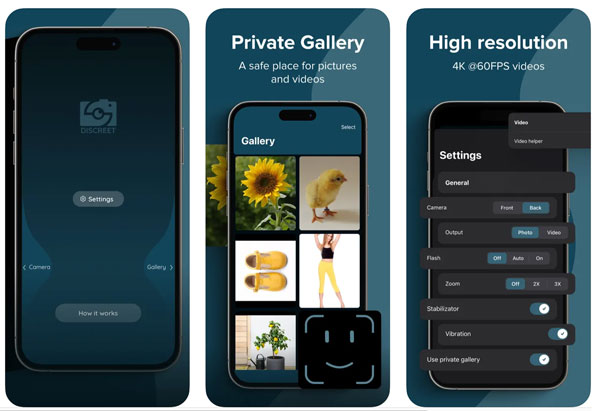
Hvordan ta opp video med skjermlåst på Android
Det samme skjer med Android-telefoner og -nettbrett også. Standard Android-skjermopptak funksjonen slutter å fungere når enheten er i hvilemodus. Du kan imidlertid ta opp videoaktiviteter utenfor skjermen med tredjepartsapper etter å ha aktivert relaterte tillatelser.
Det kontinuerlige bakgrunnsopptaket kan føre til at batteriet tømmes raskere enn før. Noen Android-enheter begrenser bakgrunnsprosesser for å spare batteri. Derfor bør du ekskludere appen fra batterioptimaliseringsinnstillingene (Trykk på Innstillinger > Batteri > Batteri og ytelse > Batterioptimalisering eller Batterisparing, og endre deretter appens batteriinnstillinger.) på forhånd.
- 1. Installer en opptaksvideo med skjermav-app på Android, for eksempel OffScreen Video Recorder.
- 2. Gi tillatelser for kamera og mikrofon. Trykk på "Tillat"-knappen for å gå videre.
- 3. Velg videomodus og juster opptaksinnstillingene.
- 4. Trykk på "Record"-knappen for å ta opp med telefonskjermen av på Android. Telefonskjermen din blir mørk noen sekunder senere. Ingen bekymringer. Denne opptakerappen utenfor skjermen tar opp video og lyd på vanlig måte.
- 5. Nå kan Android-telefonen din fungere som en hemmelig telefonopptaker. Du kan trykke på "Stopp"-knappen når du vil avslutte opptaket.
- 6. Gå til Galleri- eller Bilder-appen for å finne den innspilte videofilen. Den er merket med appens navn eller dato/klokkeslett for opptak.
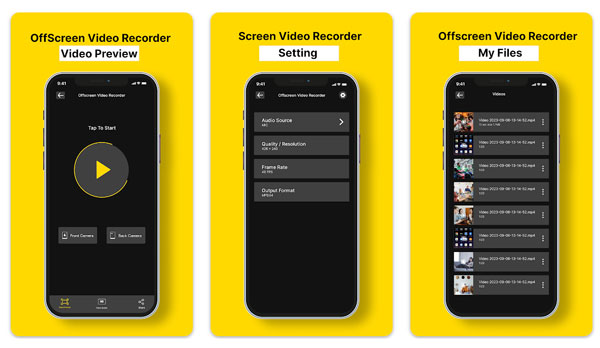
Konklusjon
Langtids videoopptak og skjult opptak kan føre til at skjermen slås av. For å ta opp skjermen i hvilemodus eller låst skjerm på datamaskinen, er AnyRec Screen Recorder verdt å prøve. For øyeblikket kan ingen standard- eller tredjepartsapper i hemmelighet ta opp video på iPhone og Andorid etter å ha blitt låst. Noen bakgrunnsopptaksapper kan forfalske skjermen din som "av" (eller du kan si det som lukket, deaktivert, låst, i dvale eller lignende.). Så du kan ta opp video i forhåndsvisning av bakgrunnskamera på iPhone og Android. Men telefonen fungerer fortsatt bak den svarte skjermen.
100% Sikker
100% Sikker
